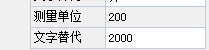
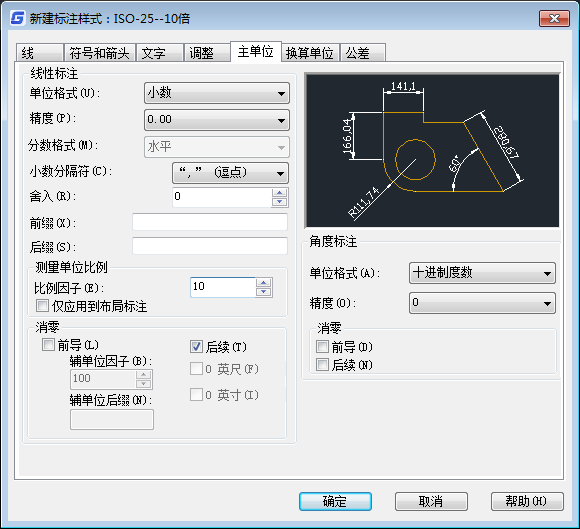
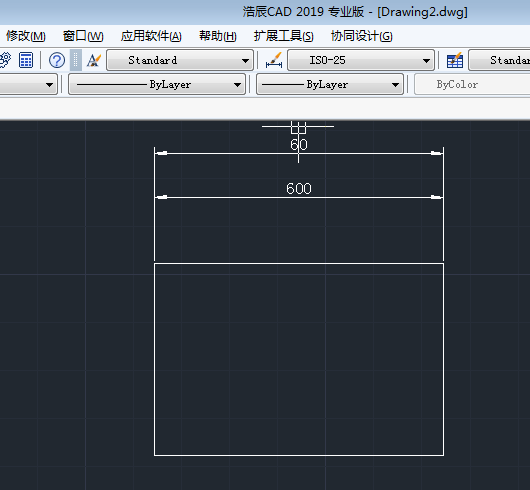

2020-12-31
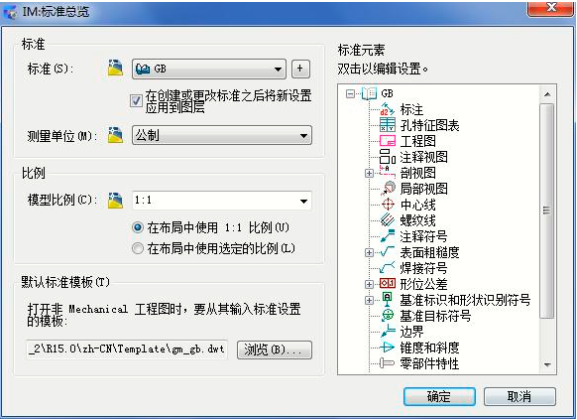
2020-10-14

2019-08-23

2019-06-04
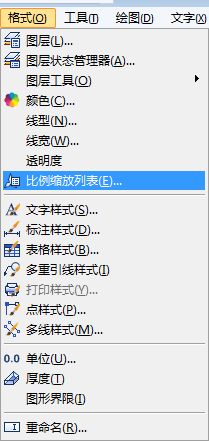
2019-06-04
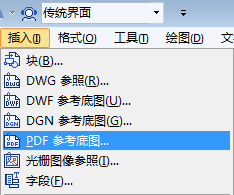
2019-06-04

2019-05-21

2019-05-21
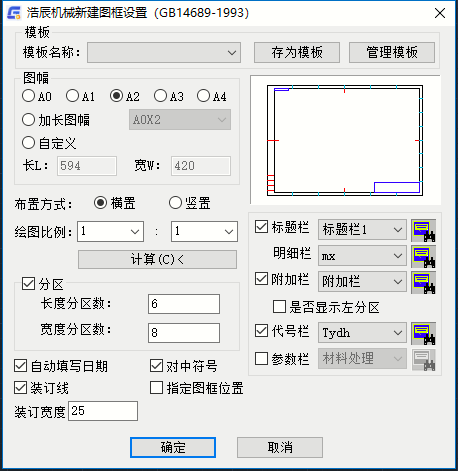
2019-05-21

2019-05-21
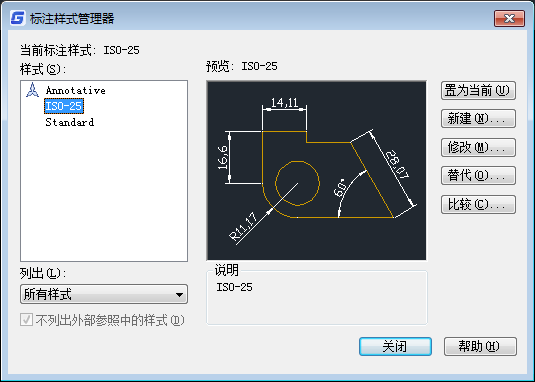
2019-05-20
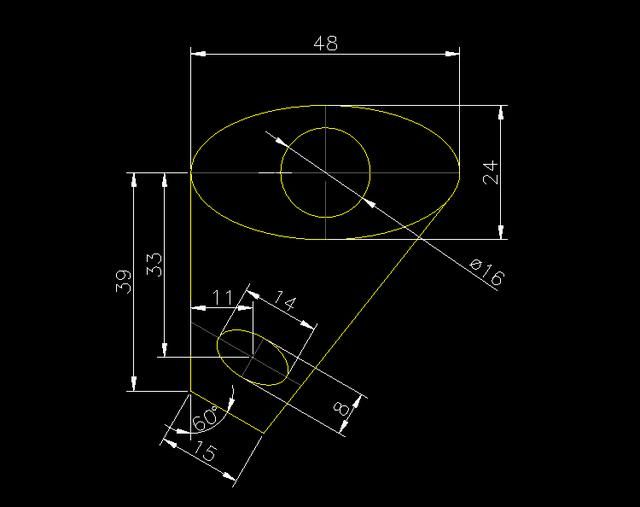
2019-05-20
